
Mac에서 카메라 사용하기
많은 Mac 컴퓨터의 디스플레이 상단 가장자리 근처에는 내장 카메라가 있습니다. FaceTime 또는 Photo Booth와 같은 앱을 열거나, 카메라를 사용할 수 있는 마크업 또는 헤드 포인터와 같은 기능을 사용하면 카메라가 자동으로 켜집니다. 카메라가 켜져 있다는 표시로 카메라 옆에 녹색 불이 들어옵니다. 카메라를 사용할 수 있는 모든 앱 또는 기능을 닫거나 종료하면 카메라가 꺼집니다.
Mac의 카메라를 사용하도록 허용할 앱을 결정할 수 있습니다. 카메라에 대한 접근 제어하기를 참조하십시오.
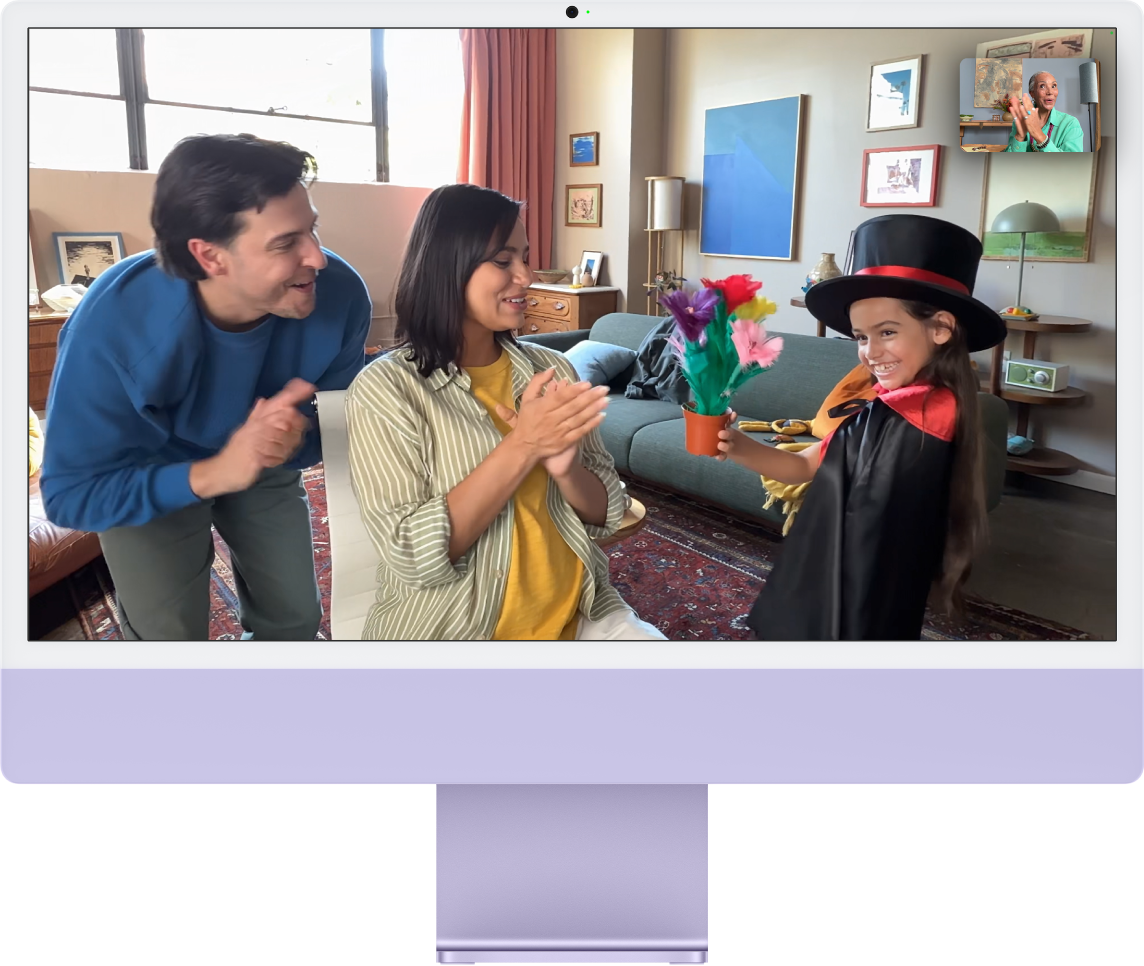
사진 찍기 또는 비디오 녹화하기
내 사진 또는 비디오 찍기: Photo Booth 앱에서 사진을 찍거나 비디오 녹화하기를 참조하십시오.
화면을 스크린샷으로 찍거나 기록하기: 스크린샷 찍기 또는 화면 기록하기를 참조하십시오.
비디오 효과 사용하기

FaceTime과 같이 비디오를 캡처할 수 있는 앱으로 이동하십시오.
메뉴 막대에서
 를 클릭한 후, 다음 중 하나를 클릭하십시오.
를 클릭한 후, 다음 중 하나를 클릭하십시오.센터 스테이지: 사용자와 주변 인물을 프레임 안에 위치시킬 수 있습니다. iPhone을 웹캠으로 사용하는 경우 메인 및 울트라 와이드 간에 선택할 수 있습니다. (센터 스테이지는 iPhone 11 또는 이후 모델의 연속성 카메라를 사용하는 경우, 또는 12MP Center Stage 카메라가 장착된 Mac 컴퓨터와 Apple Studio Display에서 사용 가능합니다.)
인물 사진 모드: 자동으로 배경이 흐리게 처리되어 사용자가 더욱 돋보이도록 초점이 맞춰집니다. (이 기능은 iPhone XR 또는 이후 모델의 연속성 카메라를 사용하는 경우 또는 Apple Silicon이 탑재된 Mac 컴퓨터에서 사용 가능합니다.) 인물 사진 모드 옆에 있는
 를 클릭하여 배경의 흐림 정도를 조절하는 슬라이더를 사용하십시오.
를 클릭하여 배경의 흐림 정도를 조절하는 슬라이더를 사용하십시오.스튜디오 조명: 배경을 어둡게 하고 사용자의 얼굴을 밝게 비춥니다. (스튜디오 조명은 Apple Silicon이 탑재된 Mac 컴퓨터나 iPhone 12 또는 이후 모델의 연속성 카메라에서 사용 가능합니다.) 스튜디오 조명 옆에 있는
 를 클릭하여 슬라이더를 통해 스튜디오 조명의 강도를 조절하십시오.
를 클릭하여 슬라이더를 통해 스튜디오 조명의 강도를 조절하십시오.가장자리 조명: Mac의 디스플레이를 사용하여 저조도 환경에서 얼굴을 밝게 비춥니다. 조명의 너비를 조절하여 조도를 높이거나 낮출 수 있으며, 따뜻하거나 차가운 조명 톤을 선택할 수 있습니다. 2024년 이후 출시된 Mac 모델의 경우, 주변광이 어두울 때 가장자리 조명을 자동으로 활성화하도록 설정할 수 있습니다. (가장자리 조명은 macOS 26.2 이상이 설치되고 Apple Silicon이 탑재된 Mac 컴퓨터에서 사용 가능합니다.) 가장자리 조명 옆에 있는
 를 클릭하여 슬라이더를 통해 조명의 크기
를 클릭하여 슬라이더를 통해 조명의 크기 또는 색 온도
또는 색 온도 를 조절하십시오. 2024년 이후 출시된 Mac 모델의 경우, 가장자리 조명을 자동으로 켤지 또는 수동으로 켤지 선택할 수도 있습니다.
를 조절하십시오. 2024년 이후 출시된 Mac 모델의 경우, 가장자리 조명을 자동으로 켤지 또는 수동으로 켤지 선택할 수도 있습니다.배경: 영상 통화에서 사용할 배경 옵션을 제공합니다. 배경 옆의
 을 클릭하여 카메라 배경을 선택하십시오. 그라디언트 색상 및 시스템 배경화면에서 선택하거나 나만의 사진을 추가하십시오.
을 클릭하여 카메라 배경을 선택하십시오. 그라디언트 색상 및 시스템 배경화면에서 선택하거나 나만의 사진을 추가하십시오.반응: 하트, 불꽃놀이 등의 반응 추가하기 반응 추가하기의 내용을 참조하십시오.
데스크뷰: 사용자의 얼굴과 위에서 책상을 내려다 보는 화면을 동시에 보여줍니다. (데스크뷰는 12MP Center Stage 카메라가 장착된 Mac 컴퓨터, iPhone 11 또는 이후 모델의 연속성 카메라를 사용하는 경우에 사용 가능합니다.) 데스크뷰 사용하기의 내용을 참조하십시오.
수동으로 비디오 프레임 설정하기
광각 카메라(12MP Center Stage 카메라 등)를 사용하고 있고 센터 스테이지가 꺼져 있으면 비디오의 프레임을 조절할 수 있습니다.
FaceTime과 같이 비디오를 캡처할 수 있는 앱으로 이동하십시오.
iPhone을 웹캠으로 사용하는 경우 스탠드 액세서리를 사용하여 iPhone을 Mac에 부착하십시오.
메뉴 막대에서
 를 클릭하고 센터 스테이지를 끄고 미리보기 위에 포인터를 올린 후, 다음 중 하나를 수행하십시오.
를 클릭하고 센터 스테이지를 끄고 미리보기 위에 포인터를 올린 후, 다음 중 하나를 수행하십시오.확대/축소: 0.5x 및 1x 간에 토글하여 빠르게 확대 또는 축소하십시오(모델에 따라 다름). 더 정확하게 확대 및 축소를 하려면 확대/축소 제어기를 길게 터치한 다음, 슬라이더를 오른쪽이나 왼쪽으로 드래그하십시오.
패닝: 미리보기에서 커서를 클릭 및 드래그하여 비디오에 표시하는 항목을 조절하십시오.
중앙 다시 맞춤: 중앙 다시 맞춤 버튼을 클릭하여 자동으로 사용자의 얼굴을 감지하고 프레임 중앙에 위치시키십시오.
프레임 재설정: 미리보기에서 0.5x 또는 1x 버튼을 클릭하십시오.
이미지 품질 향상하기
카메라 청소하기: 부드럽고 보푸라기 없는 천으로 카메라를 닦으십시오.
밝기 조절하기: 창문을 향하는 경우와 같이 정면에서 빛이 밝게 들어오는지 확인하고 뒤쪽에 빛이 많이 들어오지 않도록 합니다. Apple Silicon이 탑재된 Mac 컴퓨터에서는 가장자리 조명을 사용하여 저조도 환경에서 얼굴을 밝게 비출 수 있습니다. 비디오 효과 사용하기의 내용을 참조하십시오.
Wi-Fi 연결 향상하기: Wi-Fi 라우터에 더 가까이 가고 벽과 같이 신호를 방해하는 물체가 없는지 확인합니다.
앱 설정 변경하기: 특정 앱에서 카메라 품질을 조절할 수도 있습니다. 앱 설정을 확인하고 필요한 경우 조절하십시오.
추가 도움이 필요한 경우, Apple 지원 문서 Mac에서 내장 카메라가 작동하지 않는 경우의 내용을 참조하십시오.
특정 앱에서 카메라를 사용하는 방법에 관해 더 알아보려면 FaceTime 사용 설명서, 메시지 사용 설명서 및 Photo Booth 사용 설명서를 참조하십시오.